Films en tv-series vormen tegenwoordig het entertainmentgedeelte van het leven van bijna iedereen. We kijken naar komedies om te lachen. We schitteren ook in romantische komedies om ons verliefd te voelen. Onze ogen zijn vastgelijmd aan horrorfilms om de spanning te voelen. En we kijken naar documentaires om op de hoogte te blijven.
Bijna iedereen kijkt naar video's. Daarom zijn YouTube en Netflix zo populair en winstgevend geworden: mensen zitten aan het scherm gekluisterd na het downloaden van films van die platforms. Mensen willen deze films van het ene formaat naar het andere converteren, bijvoorbeeld naar converteer M4V naar MP4 - voor het gemak.
Als we vrije tijd hebben, kijken we video's "om de tijd te doden". Dat is de realiteit van de huidige situatie en het lijkt erop dat deze in de nabije toekomst niet zal verdwijnen. Dus als je videobestanden hebt en je wilt converteren van M4V naar MP4, zoek je naar antwoorden op internet. Gelukkig hebben we precies het juiste artikel voor je. Onze methoden zullen werken om u te helpen het ene bestandstype naar het andere te transformeren. Lees hieronder meer!
Inhoud: Deel 1. Wat is beter M4V of MP4?Deel 2. Hoe converteer ik M4V naar MP4 op Mac?Deel 3. Hoe converteer ik gratis M4V naar MP4?Deel 4. Conclusie
Deel 1. Wat is beter M4V of MP4?
Wat zijn M4V-bestanden?
M4V is ontwikkeld door Apple en wordt geassocieerd met zijn producten en diensten. Net als andere video-indelingen kan dit bestandstype audio, video, ondertitels en nog veel meer bevatten. Elk M4V-bestand dat er is, heeft Digital Rights Management (DRM) -beveiliging genoemd Eerlijk spel. Dit is de reden waarom ze niet kunnen worden afgespeeld op andere apparaten dan die van Apple (of apparaten zonder de applicatie iTunes).
Voordat we ingaan op het converteren van M4V naar MP4, gaan we eerst in op MP4. MP4-bestanden zijn vergelijkbaar met die van M4V's in het feit dat ze meerdere gegevenstypen kunnen bevatten.
Wat zijn MP4-bestanden?
MP4 is tegenwoordig een van de meest populaire videobestandstypen. Gewoonlijk hebben MP4-bestanden geen DRM-beveiliging - de reden waarom het op bijna elk apparaat (of multimediaspeler) kan worden gebruikt en afgespeeld.
M4V-bestanden gebruiken de codec H.264. In tegenstelling hiermee kunnen MP4's MPEG-4, H.264 of HEVC bevatten. Als het om kwaliteit gaat, zijn er meestal geen verschillen. M4V-bestanden zijn echter meestal groter omdat videobestanden die zijn gecodeerd in H.264 meestal veel groter zijn.
Qua compatibiliteit is MP4 de beste optie die er is, omdat het op de meeste Windows-, Linux- en Apple-apparaten kan worden afgespeeld. Het kan ook op verschillende mediaspelers worden afgespeeld. Echter, M4V-bestanden, zoals eerder vermeld, kan alleen worden afgespeeld op iTunes, QuickTime Player en Apple-apparaten.
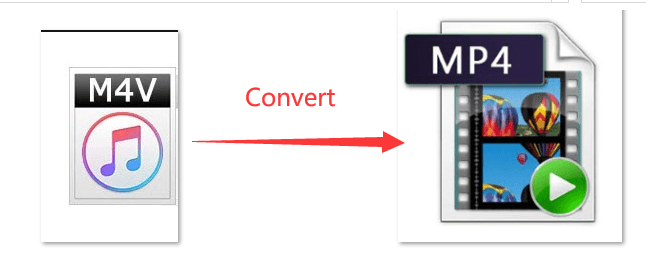
Deel 2. Hoe converteer ik M4V naar MP4 op Mac?
Een van de beste tools voor videoconversie, iMyMac-video-omzetter, is het beste voor het transformeren van M4V-bestanden naar MP4. Deze tool ondersteunt veel invoer- en uitvoervideoformaten voor het converteren van de ene naar de andere. Afgezien van het converteren van video's, is het ook een geweldig hulpmiddel om ze te verbeteren. Trillende video's die overbelicht en donker zijn, kunnen bijvoorbeeld worden opgeschaald van SD- naar HD-resolutie. Contrast en helderheid kunnen ook worden aangepast. Je kan ook bewerk video's in deze tool als je wilt roteren, bijsnijden of andere effecten uitvoeren.
Conversie gebeurt met ultrahoge snelheden van ongeveer zes keer sneller. Dit komt omdat het de versnellingstechnologie van NVIDIA, AMD en Intel grafische kaarten ondersteunt. Kwaliteitsverlies treedt op na het conversieproces.
Hier zijn de stappen die u moet volgen om M4V naar MP4 te converteren:
Stap 01 - Download en installeer de video-omzetter van iMyMac
Eerst moet je iMyMac's Video Converter downloaden en installeren op je computer door gaat hier naar zijn website. Installeer vervolgens de software op uw computer en open deze daarna.
Stap 02 - Voeg uw M4V-bestanden toe
Voeg de M4V-videobestanden toe die u wilt converteren door op het pictogram "Meerdere video's of audio toevoegen" bovenaan de interface te klikken. Zoek naar de bestanden in hun respectievelijke mappen en voeg de bestanden toe. Of u kunt eenvoudig naar de interface van de software slepen en neerzetten.

Stap 03 - Kies MP4 als uitvoerformaat
Klik op Formaat converteren. Kies MP4 als uitvoerformaat. U kunt ook instellingen aanpassen, zoals het audioformaat. Het toevoegen van watermerken, effecten en bijsnijden is ook mogelijk. Selecteer nu een uitvoerlocatie of bestemmingsmap.

Stap 04 - Converteer M4V naar MP4
Converteer ten slotte M4V naar MP4 door op het pictogram "Converteren" te klikken. Wacht tot het proces is voltooid. Ga vervolgens naar de bestemmingsmap die u eerder hebt gekozen om uw nieuwe MP4-bestand geconverteerd te zien van dat van M4V.

Deel 3. Hoe converteer ik gratis M4V naar MP4?
Hier is een andere manier om M4V naar MP4 te converteren met uw macOS-computer. Hieronder vindt u de stappen om dit te doen:
- Open uw Mac-computer en zoek de M4V-video die u wilt converteren.
- Klik met de rechtermuisknop op het pictogram van het videobestand en selecteer vervolgens "Geselecteerde videobestanden coderen".
- Voer vervolgens de gewenste instellingen in. U kunt desgewenst op 1080p klikken als uitvoerinstellingen. Klik vervolgens op "Doorgaan".
- Een .MOV-bestand met dezelfde bestandsnaam verschijnt in de map waar de M4V-video zich bevindt. Dit duurt enkele seconden tot enkele minuten, afhankelijk van de grootte en lengte van de M4V-video. Klik vervolgens met de rechtermuisknop op het pictogram van het nieuwe .MOV-videobestand.
- Klik op "Naam wijzigen".
- Klik op .MOV aan het einde van de bestandsnaam naar die van .MP4.
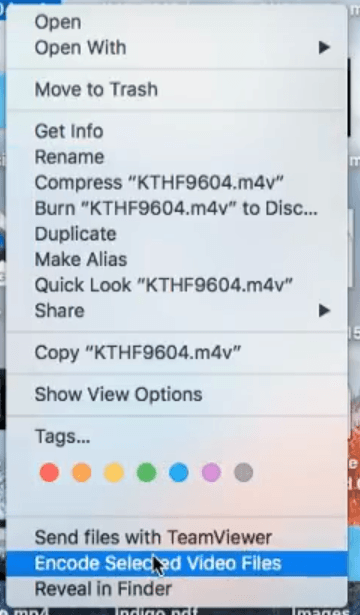
Tegen die tijd heb je je M4V-bestanden geconverteerd naar MP4 met je macOS-computer. Dit is een vrij eenvoudig proces dat u op elk moment kunt doen.
Deel 4. Conclusie
Tegen die tijd heb je twee verschillende manieren geleerd converteer M4V naar MP4. Deze twee bestandsindelingen lijken erg op elkaar, maar verschillen in compatibiliteit met apparaten. De eerste kan alleen worden gespeeld op Apple-apparaten en -software. Terwijl de laatste op bijna elk apparaat en platform kan worden gespeeld.
iMyMac-video-omzetter was de aanbevolen tool om van het ene videoformaat naar het andere te converteren. Dit komt omdat het een krachtige tool is die zelfs video's van SD naar HD kan converteren en opschalen. Het is een geweldige manier om je A-game te verbeteren als het gaat om entertainment.
Dus als u de Video Converter van iMyMac wilt downloaden, kunt u dit doen door een bezoek aan de officiële iMyMac-pagina voor het gereedschap. Download de software eenvoudig en maak gebruik van de diensten die het u biedt als het gaat om videoconversie en -bewerking!



